VirtualBox v7.1.0 虛擬電腦,練重灌、測軟體、玩病毒,不怕搞壞電腦!
2024/9/15更新:軟體版本更新為 v7.1.0 最新版(更新細節)。
VirtualBox 是個免費的「虛擬電腦」軟體,主要是創建一個模擬的 PC 個人電腦的硬體環境讓我們可以在虛擬的電腦硬體中安裝作業系統、測試軟體或病毒等,透過 VirtualBox 安裝好的作業系統可以跟你現在的電腦系統同時運作。而且兩個系統的資料與程式不會互相干擾或影響,算是一個完全獨立的作業環境讓我們測試各種軟體或功能。
當我們在電腦中安裝了 VirtualBox 之後,可以在 VirtualBox 中建置很多個不同系統在同一台電腦中(如果你有很多硬碟空間的話),一般大概是裝個 XP 或 Windows 10 來玩玩,或者想學 Linux、Ubuntu 或 FreeBSD 的話,,
如果你擔心使用某些 P2P 軟體會讓你的重要資料「被分享出去」的話,也可以用 VirtualBox 的虛擬電腦來跑,只不過這樣比較耗資源就是了。
目前 VirtualBox 可支援的客戶端系統(可安裝在 VirtualBox 裡面的作業系統)有十幾種,幾乎各種常見的 x86 作業系統都可以支援,如:
- Windows NT 4.0
- Windows 2000/XP/Server 2003/Vista/Windows 7/Windows 8, 8.1, 10, 11
- DOS/Windows 3.x/95/98/ME
- Linux 2.4
- Linux 2.6 及各 Linux 發行版
- Solaris 10, OpenSolaris
- FreeBSD/OpenBSD
- OS/2 Warp 4.5
▇ 軟體小檔案 ▇
軟體名稱:VirtualBox
軟體版本:7.1.0
軟體語言:中文(內建多國語言)
軟體性質:免費(開放原始碼自由軟體)
檔案大小:104 MB
系統支援:Windows 各版本、Mac OS 、Linux、Solaris…等
官方網站:http://www.virtualbox.org/
軟體下載:按這裡
一般來說,要安裝 VirtualBox 的主電腦,記憶體至少需 512MB 以上可用空間,記憶體越多越好。電腦硬體配備的等級也盡量要好一點,這樣虛擬電腦跑起來才會比較順。目前VirtualBox 提供了各種作業系統的版本,除了支援一般的 Windows XP/Vista/7/8/10 之外,還可支援 Mac OS X、Linux 與 Solaris 等作業系統,如果你需要 Windows 以外版本的話,可以依照上面的連結到官方網站另外下載。
安裝說明:
在使用 VirtualBox 時,一般我們會將你現在正在用的這台電腦稱作「主電腦(Host OS)」,也就是等等要安裝 VirtualBox 軟體的這台電腦。而「客戶端電腦(Guest OS)」或「虛擬電腦」則是在安裝好 VirtualBox 軟體後,從 VirtualBox 軟體裡面去設定好環境再重新安裝的新的作業系統。可以很簡單的用下面的示意圖來說明:
主電腦(就是你現在這個系統)只有一個,虛擬電腦則可以有很多很多個。
VirtualBox 使用方法
第1步 依照本文上方的網址將 VirtualBox 軟體下載回來,直接按兩下執行,跟一般軟體安裝方法都一樣,大部分步驟都是按「下一步」即可。
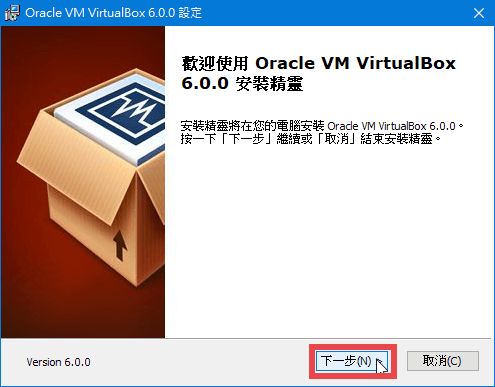
第2步 一直到類似下圖的步驟時,電腦會問我們是否要安裝一個「通用序列匯流排控制器」,請按〔安裝〕按鈕,再依照指示執行完安裝步驟。
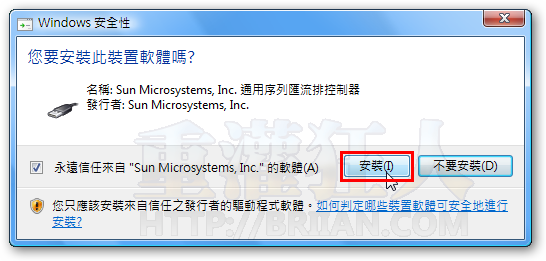
在 VirtualBox 軟體中,我們可以增設很多個不同的「虛擬電腦」,每個虛擬電腦都是各自獨立的,需要從頭開始安裝作業系統(需自備系統安裝光碟)。以下簡單介紹新增虛擬電腦(虛擬機器)的方法。
第1步 安裝好並開啟 VirtualBox 軟體主視窗,按一下上面的〔新增〕按鈕,準備在虛擬機器中增加一個新的系統,。
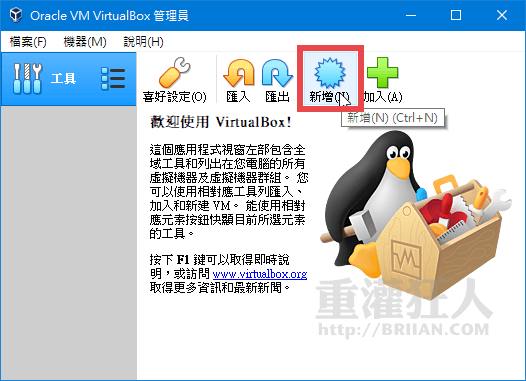
第2步 接著請在「名稱」中輸入這個新系統的名稱,如「Windows 10」,然後在下面的系統類型與版本中點選你要安裝的作業系統名稱,選好後再按一下〔下一步〕。
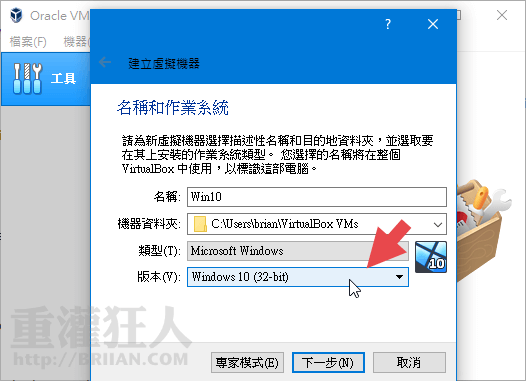
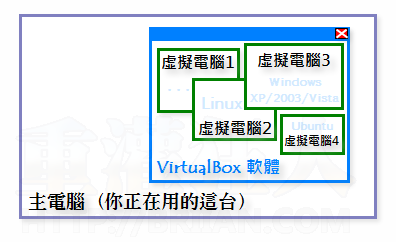
 翻頁閱讀 »
翻頁閱讀 »
不來恩= =
VirtualBox可以用在win7上嗎?
可以!
目前正用w7 rc x64 玩VirtualBox中
請問要如何更改語言介面呢?
我選了”正體中文了”,但還是文介面耶…
各位大哥
有誰可以針對主電腦(Vista)與虛擬電腦(XP)的資料夾分享做一個教學
小弟始終搞不定
先謝謝囉
大大
你的這篇教學
我可以我貼出連結讓大家直接到你的網站上看嗎?
Ex. http://briian.com/?p=5690
請問怎麼開啟3D功能
請問一下
如果我已經有安裝 2.0.2
現在要升級 2.1.0
需要先把 2.0.2 移除,然後再裝新版
還是直接安裝新版?
感謝板大.寫的文章真的很詳細
可是我公司的WIN2000 是不是沒有支援阿
沒辦法使用呢…
有其他辦法嗎
多謝
我裝了 Virtual Box 來裝 XP,
用的是 SuperXP 的光碟,
但裝完後第二次啟動後就會出現錯誤訊息,
之後 Virtual Box 就暫停了,
關掉重來好幾次還是一樣耶…
怎麼會這樣?
用Virtual PC 則是 cpu 老是跑100%,
只要開了 Virtual PC 就會這樣,
而且也很慢,好像也不好用..@@
VMware 就沒用過了..
我想問 如果不想用了VirtualBox 可以解除安裝嗎?
虛擬作業系統已灌了 解除安裝VirtualBox對原主系統會有影響嗎?
還有我如果想重慣VirtualBox裡虛擬系統之前那個虛擬作業系統要怎麼
移除?
有那位試過的大大 可以幫我解疑?
要怎麼分享檔案從我的電腦到虛擬電腦裡面阿
我用他的功能沒用耶
我也是比較偏好vmware…
應該是說用過後就覺得,不想換新的。
但是速度仍是我比較在意的一點…
大概是我家電腦跟不上時代了@@” 所以跑的頗lag= =
個人還是愛用 Vmware…
你覺得很吃系統資源,代表你的硬體配備需要加強,
在雙核心,2G記憶體之下,我覺得很順阿~一點都不會LAG。
我都開著一邊工作一邊上網,危險的網頁就用VM去開,
檔案都先抓到VM裡去安裝,以免檔案內嵌病毒。
功能很多,所以相對使用起來就很不方便,
但反過來說,要進行各種微調也可以,
而且已安裝好的系統,可以帶著到處跑,
不用因為電腦重灌或是轉到不同的電腦就要在重灌一次,
也支援隨時記憶模式,可以將系統畫面拍照,
比如你正在打WORD打一半,可以直接拍照後,把VM關掉,
下次一進去,就直接點照片,就從上次的的地方開始。
也支援音效,記憶體夠多,CPU夠強,還可以玩遊戲。
上網還也很方便,可以直接實用HOST連線,也可以用喬接的方式,
使用光碟上,更是支援ISO等光碟映像檔,超方便,
最棒的是,支援拖曳功能,VM裡的東西可以直接拖曳到HOST桌面,
HOST桌面的東西也可以直接拖曳到VM裡,超方便。
根本不需要用什麼分享。
不知道可不裝Windows 7
我找到方法可以對傳資料,相當簡單
1.先查詢(本機)ip 可利用 cmd->ipconfig
2.接著把(本機)自己想分享對開的資料夾開共用分享
3.到虛擬機器 開始->執行->\\xxx.xxx.xxx.xxx 輸入剛剛的ip
4.你會看到剛剛(本機)剛剛有開的資料夾
5.成功
一定要去試試看~~~~謝謝大大的推薦及教學